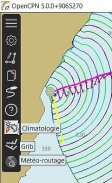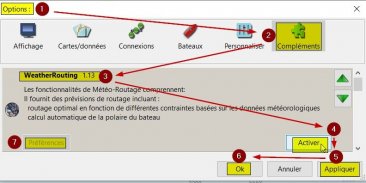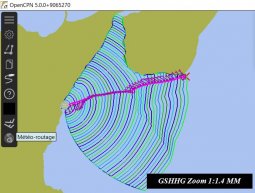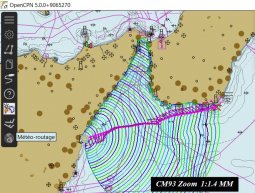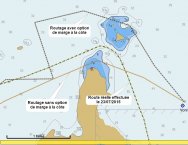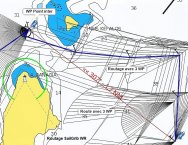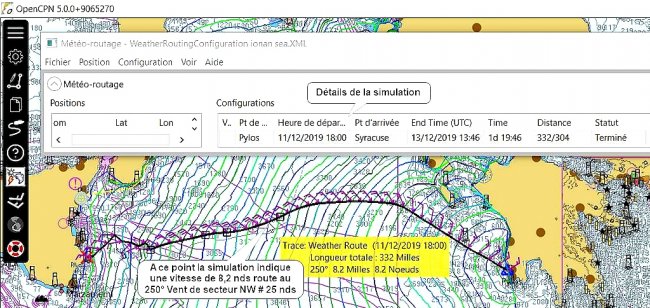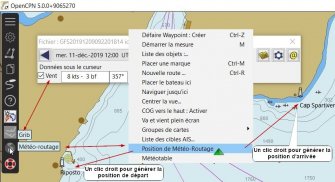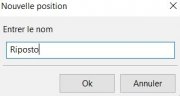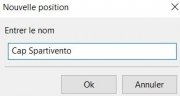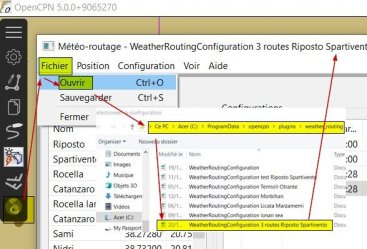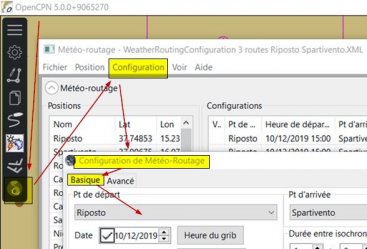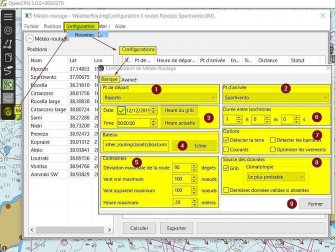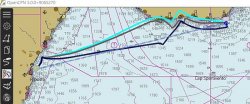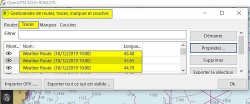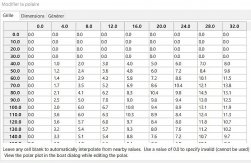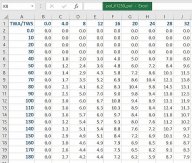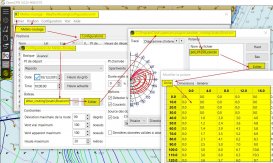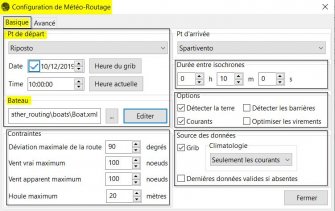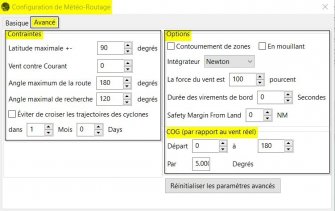Weather Routing pour OpenCPN
Préambule
Le concept de routage météo est une aide à la navigation consistant à calculer la meilleure route en fonction du vent, des courants, et de la vitesse potentielle du bateau
Conçu dans les années 80 (millénaire précédent), il a rapidement intéressé les régatiers puis les plaisanciers en traversée océanique. Devenu banal depuis l’investissement des grands éditeurs de logiciels de navigation, il devient d’un usage courant pour nos croisières ordinaires, ne serait ce que pour des raisons de confort. Outre les grands logiciels de navigation (Maxsea, Weather4D, Squid, Adrena, qtVlm etc...), les éditeurs de cartes s’y lancent aussi dont Navionics avec Boating HD, C-Map avec Embark, et demain, nul doute que des systèmes de suivi GPS tel Marine Traffic s’y mettront dès que les moyens de transmission le leur permettra. Nous avons sur PTP proposé des articles sur les plus performants et les plus accessibles pour le grand public
- SailGrib WR et son tutoriel
- Scannav
- Avalon Routage
Certains tournent sous android (SailGrib), d’autres sous W10 (Scannav) voire aussi sous iOS (Avalon). Tous développés par des professionnels experts, tous performants. OpenCPN de par sa philosophie se tient un peu à l’écart, le développement du concept de routage se faisant par l’usage d’un plugin plutôt complexe à utiliser. Ce qui se conçoit et s’admet sachant qu’il s’agit d’un travail d’amateur expert certes, mais sans le soutien d’un groupe structuré.
Les limites du logiciel de routage Weather Routing pour OpenCPN
- Sa complexité : développé pour les besoins d’un navigateur au grand large, les ajouts nécessaires à son utilisation en proximité côtières rendent difficiles son accès et son traitement
- Les limites de la cartographie : initialement prévu pour le grand large, là où la cartographie GSHHG suffit, mais sera très insuffisante en proximité côtières, même avec une cartographie officielle Oe-SENC.
- Mode opératoire pour la cartographie : pour limiter la complexité des calculs, il est recommandé d’utiliser la cartographie de base GSHHG, et de vérifier la trace une fois le calcul effectué. En cas de non respect du trait de côte, prévoir dans les options une marge de sécurité à la côte.
- Les limites de téléchargement des gribs
- La complexité de la bibliothèque de polaires de vitesse basée, hors les exemples, essentiellement sur des formats POL, alors que le plugin utilise des paramètres XML. Un petit utilitaire décrit comment récupérer, modifier et sauvegarder des polaires au format lisible par Weather Routing (voir en annexe).
- La perpétuelle évolution d’un produit Open Source, où l’on aura besoin de maîtriser l’anglais pour suivre des forums « éruptifs »
Liens pédagogiques
- DocuWiki OpenCN
- Informations sur le logiciel dans le dossier d’aide du plugin (accès rapide par Fn F1)
- Shoreline
- H&O
- Sur PTP : Petit bug et installer Weather Routing
Sommaire
Télécharger le plugin
- Activer le plugin
- Fonctionnement du plugin
- Mise en oeuvre du plugin
- Le plugin « Grib »
- Créer des WP
- Configuer les fichiers
- Configurer le bateau et les conditions du routage
Démarrage rapide
- Le plugin « Grib »
- Créer des WP
- Configuer les fichiers
- Configurer le bateau et les conditions du routage
Configurer les variables de base
Exemple de réalisation de routage de base
Weather Routing version experte
Télécharger le Plugin
- Pré requis et recommandations
- Utiliser la version OpenCPN 5.0 ou supérieure de préférence
- Utiliser un ordinateur puissant doté d’une bonne qualité de calcul
- Pré télécharger la cartographie GSHHG
- Chargement efficace des gribs GFS 0.25° (les plus précis à ce jour)
- Sous Windows, fichiers lourds, mais précis, avec XyGrib et son potentiel d’options
- Sous Windows, avec le plugin « Grib OpenCPN » : moins d’options et obligation de passer par mail et un fichier joint.
- Sous android avec SailGrib WR qui peut aussi gérer directement les routages, mais on peut aussi les récupérer vers OpenCPN sous W10, via un transfert de mail et fichier joint depuis android.
- Depuis SailGrib sous android, automatisé, la possibilité de récupérer des fichiers gribs allégés par liaison satellite. On peut alors, au large transférer ces fichiers depuis la réception SailGrib vers OpenCPN sous Windows via une liaison Blue Tooth.
- Télécharger le plugin Climatologie pouvant permettre des alternatives au manque de fichiers grib pour de longues périodes : Windows Setup package
- Format des fichiers grib
Format grib lisible par Weather Routing et le plugin « Grib » : ***.grb, ***.grb2. Ce qui donne accès aux fournisseurs de fichiers grib : NOAA/AIS, ICON, Météo France, mais aussi aux WRF y compris ceux édités en définition 4 km. Globalement, s’agissant d’une estimation de route, les GFS depuis qu’ils ont été mise à jour par la NOAA, font très bien le travail
- Télécharger le plugin Weather Routing
- Depuis Le site officiel OpenCPN et deux options pour OpenCPN sous Windows
- Setup pour les versions OpenCPN inf à v 5.0 et sup à v 4.2
- Setup pour la version 5.0 et >
- Aide et tutoriel à l’installation : DokuWikiInstalWiki
- Depuis Le site officiel OpenCPN et deux options pour OpenCPN sous Windows
Activer le plugin
- OpenCPN a quatre plugins par défaut pré-installés :
- Grib Weather
- Dashboard
- WMM Plugin
- Chart Downloader
- mais vous devrez installer le plugin Climatology_pi si vous souhaitez utiliser ce type de données.
- Activation du plugin Weather Routing (traduit par « météo-routage »)
- 1 - dans le menu « Options »
- 2 - choisir l’onglet « Complément »
- 3 - cliquer sur « WeatherRouting 1.13 »
- 4 - valider « Activer »
- 5 - Confirmer « Appliquer »
- 6 - Finaliser par « OK »
- 7 - Pas de « préférences » pour ce plugin
- Répéter l’opération pour les deux autre plugins : Grib et Climatologie
- Les trois options sont activées et prêtes à l’emploi, affichées dans la barre des icônes
Fonctionnement du plugin Weather Routing
Préambule
Pas simple si l’on en croit son concepteur :
- en anglais : Please follow this tutorial carefully and you will succeed the first time. Once you get familiar with the interface and have had successes, learn all the features gradually, changing and adjusting one setting at a time.
- en français : Weather_routing est remarquablement flexible, mais cela entraîne de la complexité. Les nouveaux utilisateurs ne doivent pas plonger dans la modification des paramètres sans comprendre ce qu’ils font ou en quoi cela affecte le « calcul ».
S’agissant d’un plugin complexe à mettre en oeuvre, susceptible d’évoluer prochainement, nous n’aborderons que la partie définie par l’auteur comme « Démarrage rapide » :
- Commencez par charger le fichier grib utilisé pour le routage à l’aide du plugin grib.
- Ensuite, ouvrez le plug-in Weather Routing à partir de la barre d’outils principale,
- cliquez avec le bouton droit de la souris sur la carte et sélectionnez « Position de la route météo » à la position de départ.
- Répétez cette étape pour la destination.
- Maintenant, dans la fenêtre Weather Routing du menu Configuration (à côté de File), sélectionnez « New ».
- À partir de là, vous devez configurer votre bateau correctement dans la boîte de dialogue Bateau ; ajoutez une polaire pour spécifier comment le bateau navigue.
- Lorsque vous êtes prêt, sélectionnez « Calcul » dans le menu Configuration pour calculer l’itinéraire météo.
Mise en oeuvre
Cartographie
Selon les options de navigation :
- En eaux libres, sans obstacle, ni contrainte de balisage, ou de bathymétrie, les cartes GSHHG conviendront sans problème, tout en restant légères
- En proximité côtière ou en présence d’obstacles ou de hauts fonds, le logiciel ne saura identifier que le trait de côte, ce qui limite son objet. Il est possible d’user d’une option écartant la route projetée du trait de côte, d’un nombre de milles à déterminer (Safety margin from land) dans l’onglet des options avancée de configuration. Cependant, le manque de précision du programme et/ou de la cartographie ne permet pas de simulation sécurisée en proximité des côtes et/ou des dangers.
- Avec deux WP opérationnels seulement (départ et arrivée) et une cartographie imprécise, Weather Routing ne peut pas offrir de solution satisfaisante pour des simulations de routage en proximité des côtes. Il n’est pas fait pour çà, à ce jour, et en l’état. Il existe une solution compliquée de protection des zones à partir d’un autre plugin : xxxx, mais lui aussi, complexe et compliqué. On est à la limite de l’usine à gaz
Faut-il jeter pour autant, le bébé avec l’eau du bain ??? Non, car il offre des solutions intéressantes pour les simulations au large et à plus long terme (une à deux semaines). Démonstration :
Weather Routing démarrage rapide
Selon l’auteur en préambule :
Lorsqu’un routage échoue, l’utilisateur doit apprendre et comprendre quelles valeurs doivent être ajustées
- Chargez le fichier grib utilisé pour le routage à l’aide du plugin grib.
- Ouvrez le plugin de routage météo à partir de la barre d’outils principale
- Cliquez avec le bouton droit sur la carte et sélectionnez « Position de l’itinéraire météo » à l’emplacement de départ.
- Répétez cette étape pour la destination.
- Dans la fenêtre de routage météo du menu Configuration (à côté de Fichier) Sélectionnez « Nouveau ».
- Configurer correctement votre navire dans la boîte de dialogue du bateau
- Ajoutez une polaire spécifique de votre bateau.
- Sélectionnez « Calculer » dans le menu Configuration pour calculer l’itinéraire météo
1. Chargez le fichier grib utilisé pour le routage à l’aide du plugin grib.
- Affichage du nom du fichier grib en lecture
- Date précédente dans la liste fichiers gribs en mémoire
- Liste déroulante des fichiers gribs chargés en mémoire
- Date suivante dans la liste fichiers gribs en mémoire
- Raccourci vers le fichier grib en mémoire le plus proche de la date de l’ordinateur
- Raccourci de centrage à l’écran, sur la zone du grib en traitement
- Bouton d’affichage des données validées, par la position du curseur
- Bouton de démarrage de l’animation
- Curseur de déplacement rapide des fichiers gribs
- Recherche et ouverture de fichiers gribs
- Réglage des paramètres
- Démarrer une requête Saildocs
2. Création des WP, ouvrez le plugin de routage météo à partir de la barre d’outils principale
2.1 Cliquez avec le bouton droit sur la carte et sélectionnez « Position de l’itinéraire météo » à l’emplacement de départ.
2.2 Répétez cette étape pour la destination.
3. Saisie des informations dans la fenêtre du menu Configuration sélectionnez « Nouveau ».
A ce niveau, vous avez déjà ouvert le plugin « Grib » actualisé sur la date ciblée pour votre routage, et renseigné les deux WP de départ et d’arrivée.
Il faut bien comprendre cette double notion de configuration :
- Celle de gauche concerne les fichiers, offrant trois options de gestion de ces dossiers :
- ouvrir un fichier
- sauvegarder le fichier en cours
- fermer les fichiers et sortir du plugin
- Celle de droite concerne la configuration des options du routage ouvrant sur une boite de dialogue. En fait le terme exact serait plutôt « Configuration du bateau » incluant les variables de la carène, des points de départ et d’arrivée, des horaires, entre autres
- Cliquer l’icône de Weather Routing
- Ce qui ouvre la fenêtre de configuration des fichiers. C’est la valeur du dernier fichier de configuration qui s’affichera par défaut. Vous pouvez ouvrir d’autres types de configuration de fichier.
- Cliquer sur l’option « Configuration » , en fait, cette fois ci il s’agira de la configuration des options de routage
- Cliquer sur « Nouveau » ce qui ouvrira le menu de renseignement des options du routage
3.1 Configurer le bateau et les conditions du routage
Depuis : Icône Weather Routing => Menu Configuration => Configurer => Nouveau => Basique
La fenêtre ouvre sur deux options
- une option dite « Basique », celle dont l’auteur nous dit : Lorsqu’un routage échoue, l’utilisateur doit apprendre et comprendre quelles valeurs doivent être ajustées Ce sont les valeurs les plus faciles à mettre en place. Elles répondront à la plus part de nos besoins de paisanciers ordinaires. Une exception qu’il faudra affiner dans l’option dite « Avancée ». Il s’agit de « Safety margin from land » qui permettra en navigation côtière d’éviter de monter sur la terre...
- l’option dite "Avancée bien plus complexe, sui sera traitée en annexe
Configuration des variables de base
9 variables à configurer
- Le point de départ. Point qui aura été enregistré au préalable. Une fois enregistré,on peut l’interroger depuis la fenêtre de saisie de configuration basique. Il s’ouvre avec une liste déroulante contiguë.
- Le point d’arrivée, avec la même méthode que pour le point de départ
- L’heure de départ prévue, gérable de plusieurs façons : soit en saisie directe dans les fenêtre date et heure, soit de façon automatique en optant pour la date active du grib au moment de la saisie, ou celle de l’heure actuelle de l’ordinateur, toujours au moment de la saisie.
- Les polaires du bateau, avec un accès au répertoire de stockage de ces polaires, et un autre à l’édition de ces valeurs, qui peuvent être modifiées et sauvegardées.
- Les contraintes, de deux natures :
- La déviation maximale de la route. Par défaut à 90°, ce qui veut dire que les options de calcul entre les isochrones, ne seront pas prise en compte si pour doubler un cap, la route à calculer est supérieures à 90°. La solution la meilleure consiste à adopter un angle de 120°, et de calculer des isochrones plus courts, ex : 10’ au lieu d’heure heure. Mais, on ralentira la vitesse de calcul
- Les contraintes dites de confort limitant les difficultés de navigation : vent vrai et vent apparent maximum, houle maximum.
- La durée entre les isochrones : par défaut réglée à une heure
- Les options de calcul physique de la route
- Détecter la terre. Cochée, elle devrait permettre de forcer le calcul des isochrone en présence de terre. Mais... à ce jour, aucune cartographie sur OpenCPN ne pourra gérer la présence de terre. L’auteur est au courant du problème et travaille à trouver des solutions. La seule solution relativement correcte consiste à intégrer depuis l’option avancée « Safety margin from land » une marge de sécurité de 1 (voire plusieurs) mille. Ces deux options sont montrées en copie d’écran ci dessous.
- Détecter les barrières, à l’aide d’un autre plugin : « OcpnDraw » pas vraiment simple d’utilisation et relativement peu fiable. (ndlr : avis personnel)
- Courant, si vos gribs intègrent ces courants... mais, ce sont des courant océaniques, ne prenant pas en compte les courants de marée
- Optimiser les virements, le bateau peut naviguer sur tous les parcours 0-360°, même directement au près et il est supposé que le capitaine effectue le virement de bord aux angles optimaux pour se rapprocher de la route météorologique générée par le vent. Les point tournant ne seront pas visibles dans l’itinéraire généré. Cela peut permettre la navigation dans des zones plus étroites, et de générer de meilleurs résultats sans diminuer le pas de temps.
- Sources des données, et 3 options
- Grib : celles que vous avez chargées
- Climatologie : concept appliquant des statistiques cumulées et proposant 6 options :
- Désactiver Ne pas autoriser l’utilisation de la climatologie.
- Courants uniquement Utilisez la climatologie pour les courants, mais jamais le vent.
- Carte cumulative utilise les vents venant de toutes les directions de l’atlas pour le seul pourcentage de temps basé sur l’atlas. Pour que ce mode fonctionne de manière optimale, vous devez naviguer sous tous les angles de 0 à 360 et activer « optimiser le virement de bord ». Cela permettra au programme de supposer que vous virerez au besoin à des intervalles plus courts que ceux des isochrones pour profiter des changements de vent.
- Calmes cumulatifs le bateau dérive également sans naviguer pendant le calme.
- Le plus probable, utilise les données de vent interpolées les plus probables de l’atlas éolien, avec la vitesse du vent la plus probable.
- Moyenne Utilisez la moyenne du vecteur vent pour la direction du vent son amplitude et sa vitesse. C’est le plus rapide à calculer, mais pas très réaliste (il peut être proche dans les conditions actuelles)
- Note sur le plugin Climatologie : il est destiné à aider, et à planifier des voyages à la voile, ainsi qu’à visualiser des modèles météorologiques pour calculer les itinéraires de navigation optimisés. Le plugin Weather_routing l’utilisera pour simuler de longs itinéraires de voyage. Il gère et les données climatiques maillées mensuelles compilées à partir de nombreuses sources, et les données météorologiques satellitaires des 30 dernières années, optimisées, triée et concentrées, puis compressées pour produire une base de données plus petite utilisée par le plugin. Il fournit des données mensuelles sur le vent, les courants, la pression au niveau de la mer, la température de la mer, la température de l’air, la couverture nuageuse, les précipitations, l’humidité relative, la foudre, la profondeur de la mer et les cyclones.
- Fermer la fenêtre de saisie des variables : une fois configuré le bateau et les conditions du routage, en fermant la fenêtre, vous garderez ces variables en mémoire Ces valeurs sont archivées, et liées par défaut au fichier de configuration après son calcul et son enregistrement.
Exécution des calculs de routage de base
Avertissement de l’auteur sur l’exécution des calculs
up
Les échecs
Si l’itinéraire échoue, plusieurs raisons peuvent s’afficher dans la colonne d’état de cette configuration.
- Statut Affichage Grib : Les données Grib ne sont pas disponibles au pas de temps requis. C’est différent d’être en dehors de la zone de grib.
- Statut Affichage Climatologie : Ne peut se produire que si vous essayez d’éviter les données de cyclologie de climatologie et que les données ne sont pas disponibles.
- Statut Affichage Polaire : Se produit lors qu’aucune polaire n’est définie correctement pour les conditions.
- Statut Affichage Aucune donnée : Se produit lors de la navigation dans une zone où il n’y a pas de données de vent.
- Il est également possible d’échouer avec aucun des éléments ci-dessus spécifié. Dans ce cas, cela est probablement dû au fait que les paramètres de configuration sont trop restrictifs.
- Il est possible d’être limité par des contraintes dans une zone, de ne pas avoir de données dans une autre zone et d’avoir des données polaires non définies ailleurs, et le changement de l’un des trois permet un itinéraire réussi. Pour cette raison, la cause de l’échec peut ne pas être claire.
- Affichage Statut terminé Vous pouvez être fier, vous avez réussi. Vous pouvez aussi remercier l’auteur, dont ce n’est pas le métier, qui navigue sur un petit bateau dans les mers australes, et qui a du suer sang et eau bénévolement pour réaliser ce plugin
Exemple de réalisation de routage de base
Exemple simple, en proximité côtière, pas trop complexe, et cependant caractéristique
- Route brute : sans l’option « détecter la terre » ni de « Safety margin from land »
- Route à terre avec l’option « détecter la terre », mais sans « Safety margin from land »
- Route au large avec l’option « détecter la terre », et un mille paramétré en « Safety margin from land »
| Route sans détecter la terre | Route en détectant la terre | Route 1 mille au large |
|---|---|---|
| Nom du fichier du bateau Boat-Climatology | Nom du fichier du bateau Boat-Climatology | Nom du fichier du bateau Boat-Climatology |
| Route de Riposto à Spartivento | Route de Riposto à Spartivento | Route de Riposto à Spartivento |
| Départ 10/12/2019 10:00:00 | Départ 10/12/2019 10:00:00 | Départ 10/12/2019 10:00:00 |
| Arrivée 10/12/2019 18:21:56 | Arrivée 10/12/2019 18:37:41 | Arrivée 10/12/2019 18:49:08 |
| Durée 08:21:56 | Durée 08:37:41 | Durée 08:49:08 |
| Distance parcourue : 44.70 Nmi | Distance parcourue : 45.65 Nmi | Distance parcourue : 45.48 NMi |
| 4.08 NMi or 10.06% plus long que la route orthodromique | 5.04 NMi or 12.41% plus long que la route orthodromique | 4.87 NMi or 11.98% plus long que la route orthodromique |
| Vitesse moyenne sur l’eau (SOW) : 5.40 noeuds | Vitesse moyenne sur l’eau (SOW) : 5.31 noeuds | Vitesse moyenne sur l’eau (SOW) : 5.17 noeuds |
| Vitesse moyenne fond (SOG) : 5.40 noeuds | Vitesse moyenne fond (SOG) : 5.31 noeuds | Vitesse moyenne fond (SOG) : 5.17 noeuds |
| Vent moyen : 8.64 noeuds | Vent moyen : 8.72 noeuds | Vent moyen : 8.75 noeuds |
| Maximum Wind : 18.14 noeuds | Maximum Wind : 18.49 noeuds | Maximum Wind : 18.29 noeuds |
| Houle moyenne : 0.12 mètres | Houle moyenne : 0.12 mètres | Houle moyenne : 0.17 mètres |
| Au près : 76.47% | Au près : 76.92% | Au près : 56.60% |
Effets de l’enregistrement des données
- Pour OpenCPN :
- en Cyan : la route brute à terre
- en Gris foncé : la route détectant la terre
- en bleu foncé : la route sécurisée au large
- en Pointillé : la route orthodromique
- Pour le plugin Weather Routing :
Les enregistrements des traces de routage, se retrouveront archivés dans le répertoire :- C :\ProgramData\opencpn\plugins\weather_routing\
- Sous le nom, pour cet exemple : WeatherRoutingConfiguration 3 routes Riposto Spartivento
Annexe 1 : Les Polaires
Avertissement :
Outils indispensables pour mesurer le potentiel de vitesse de votre bateau par rapport à une direction ou une vitesse de vent donnée, son utilisation sous Weather Routing n’est pas un long fleuve tranquille. Il sera exigé une parfaite adéquation des formats de polaires, et de la syntaxe de ses données. Le moindre défaut, et la requête de calcul sera rejetée. Ce que confirme les experts
- l’auteur, dans les informations sur le plugin (fn F1) : La boîte de dialogue du bateau affiche le tracé polaire de la vitesse du bateau par rapport à la direction du vent réel ainsi que d’autres détails. Un fichier xml spécifie les paramètres du bateau et chaque plan de navigation. Deux types de fichiers de polaires sont pris en charge ; Paramètres CSV (identiques à qtVlm) et xml qui décrivent comment calculer la polaire.
- L’aide officielle OpenCPN, remarque : les données de performances du bateau doivent être dans un format compatible avec weather_routing_pi. Le plugin convertira le fichier dans un format qu’il peut utiliser (en corrigeant certaines variations et irrégularités mineures) ou le déclarera inutilisable.
- Gilletarom, dans son article sur Shoreline : Avertissement concernant les polaires :
- Certaines polaires fournies avec le complément sont plutôt pauvres en informations. De ce fait, il arrive souvent que, avec ces polaires, la création d’une météo-route échoue, avec comme explication « Polaire : échec » alors même que l’utilisateur pense pouvoir lui faire confiance.
- En d’autres termes, le complément WR n’est pas fait pour fabriquer une météo-route coûte que coûte, mais pour fabriquer une routes lorsque les données le permettent réellement.
up
Conseil :

Pour ce tutoriel, nous avons pu utiliser les outils proposés par le Plugin :
- L’outil contenant les polaires est au format XML. On y accède par la fenêtre de configuration, offrant un accès vers l’explorateur de fichiers et le répertoire des Polaires
- Dans cet outil XML on peut stocker les polaires adaptées à un type de bateau donné. La boite de dialogue offre l’accès aux formats *.POL *.TXT *.CSV. Nous n’avons su faire fonctionner correctement que les *.CSV
up
Configuration des polaires
- Ouvrir le menu de configuration XML (en 1)
- Demander une nouvelle configuration (en 2)
- Depuis le menu de « Configuration de Météo Routage » (en 3) il faudra ouvrir le menu de l’explorateur de fichier (en 4), pour y rechercher le répertoire pré chargé : C :\ProgramData\opencpn\plugins\weather_routing\boats\ (en 5)
- Dans ce répertoire, cliquer sur « boat.xlm » (en 6) Ce qui initiera la fenêtre « bateau » du menu « Configuration de Météo Routage » (en 6)
- « Boat.xlm » à ce stade est une coquille d’accueil vide. En cliquant sur la fenêtre « Editer » on ouvre un nouveau menu (en 7) : « Edition, modification, ajout ou retrait » des « polaires » (en 8)
- A ce stade, la coquille « Boats.xlm » est vide. Pour y placer des polaires, on active l’onglet « Ajout » (en 9)
- « Ajout » ouvre vers le répertoire des polaires, en C :\ProgramData\opencpn\plugins\weather_routing\polars\ Où l’on trouvera une liste de polaires posées pour l’exemple, par l’auteur du plugin.
- Nous avons choisi la polaire « boat_A35.csv », qui est l’une des seules que nous ayons pu faire fonctionner (en 9)
- Une fois ajoutée, la polaire nourrit « Boats.xlm », l’affiche dans la liste déroulante des polaires (en 10), et ouvre une fenêtre d’information graphique pour cette polaire (en 11)
up
Réglage et modification des polaires
- Création d’une polaire pour Weather Routing
- Dans un tableur, ouvrir une page qui contiendra en abscisse le TWS (vitesse du vent vrai) et en ordonnée le TWA (angle du vent sur vos voiles)
- Entrer les données de vitesse, avec une ponctuation décimale (le point). Les valeurs « 0 » sont ignorées
- Sauvegarder le tableur sous format « CSV » (séparateurs : point virgule)
Dans l’explorateur Windows, modifier le suffixe du fichier Excel de ***.xls en ***.cvs- Pour cet exemple, le fichier Excel « pol_V1250_pol.xls » devient en le renommant et en changeant son suffixe : « pol_V1250_cvs.cvs »qui pourra être lu par Weather Routing.
- Modification d’une polaire existante
- L’outil d’édition des polaires permet la modification en plein écran d’une polaire existante. Trois moyens de modification
- Modification de la grille des données, manuellement, en respectant la syntaxe (point décimal)
- Modification des valeurs des dimensions (ordonnées et abscisses) pour les angles et vitesses du vent vrai. On ajoute, ou on retire des valeurs qui se reclasseront automatiquement.
- Générer l’importation de log NMEA
On sauvegarde le « bateau » s’il s’agit d’une modification ou le « Nouveau Bateau » s’il s’agit d’une création issues de la récupération de log NMEA.
- L’outil d’édition des polaires permet la modification en plein écran d’une polaire existante. Trois moyens de modification
- les outils d’édition de « bateau.xml »
- haut et bas de liste : permet d’avancer dans liste déroulante
- Editer : lire ou modifier la grille des données de vent et de vitesse
- Ajouter une polaire depuis le répertoire vers « bateau.xml »
- Retirer une polaire du menu « bateau.xml »
- Ouvrir : vers les répertoire des fichiers ***.xml (dont bateau.xml)
- Sauvegarder un bateau : sauvegarde le « bateau.xml » en cours dans le répertoire « C :\ProgramData\opencpn\plugins\weather_routing\boats »
- Créer et sauvegarde un nouveau « bateau.xml » dans le répertoire « C :\ProgramData\opencpn\plugins\weather_routing\boats »
up
En résumé sur les polaires et l’outil xml
- L’outil xml nommé « bateau » par l’auteur
C’est une interface utilisateur destinée à contenir différentes polaires, pour les rendre compatibles avec le Plugin WR. L’auteur indique que plusieurs types de polaires sont acceptables. Ce que nous n’arrivons pas à reproduire. Pour nous seules les polaires au format « ***.csv » fonctionnent - Les polaires qui seront regroupées dans différents types, mêmes acceptées par l’outil « bateau.xml », ne seront pas nécessairement calculées par WR. Un défaut de syntaxe interne à la polaire, ou un manque de renseignement sur la force du vent par rapport aux gribs proposé, déclenchera un « échec/polaire » lors de la demande de calcul.
On en revient à l’avertissement de l’auteur, cité plus haut :
Le plugin convertira le fichier dans un format qu’il peut utiliser (en corrigeant certaines variations et irrégularités mineures) ou le déclarera inutilisable. Lorsqu’un routage échoue, l’utilisateur doit apprendre et comprendre quelles valeurs doivent être ajustées
ndlr : vaste programme et bon courage
Weather Routing version experte
Avertissement : outre la version basique développée ci dessous, le plugin offre des possibilités de développement bien plus complexes, qui ne seront que résumées sommairement, ici. Il faut garder en mémoire le fait que l’auteur soit un marin de haute mer, naviguant en solitaire, dans les mers australes. Sont plugin correspond nécessairement à ses habitudes et à son degré d’expertise, bien différents de nos habitudes régionales.
Rappel du mode d’utilisation basique
- On précise le point de départ et celui d’arrivée
- On valide le jour et l’heure de départ
- On défini la durée entre les isochrones, qui peut être courte si l’on souhaite une route cohérente en proximité de la terre
- Dans les options, on demande à détecter la terre si le routage ne concerne pas uniquement une route au large
- On propose de prendre en compte les courants, s’ils sont intégrés dans les gribs
- On précise la source des données et si les gribs ne comportent pas d’information sur les courants, on active le plugin « Climatologie » en choisissant l’option "seulement les courants, ce qui permettra de récupérer les info statistiques moyennes de ces courants, proposées par la NOAA.
- On aura aussi intérêt, en proximité côtière, à renseigner la case « Safety margin from land » dans l’onglet de la fenêtre des options avancées, pour assurer un calcul sécurisé du routage en proximité de la terre. Le minimum est d’un kilomètre.
Mode d’utilisation avancée
Cœur du plugin, dont l fonction « basique » n’est qu’un raccourci à destination des utilisateurs manquant d’expertise, il offre de multiple possibilités de paramétrage, à destination notamment des navigateurs au large. Seul un résumé succinct est réalisé ci dessous.
Deux parties sont traitées dans la fenêtre des utilisations basiques, où elles trouvent un emploi commun :
- Les contraintes de confort
- La déviation maximale de la route : réglée par défaut à 90°
- Vent vrai maximum : réglée par défaut à 100 nds, permet de calcule une route en recherchant des vents moins forts
- Vent apparent maximum : idem
- Houle maximale, réglée par défaut à 20 mètres, permet de limiter la fréquentation de zones trop agitées
- Gestion de la route et des isochrones
- Détecter les barrières : en activant le plugin « Ocpn_Draw », capable de fixer des barrières et de « no go-zone », pour sécuriser une course à terre en proximité côtière
- Optimiser les virement : peut permettre une navigation dans des zones plus étroites, ou sinon, obtenir de meilleurs résultats sans diminuer le pas de temps.
- Sources de données : Gribs et climatologie
- La source et le détail des gribs déterminera l’utilisation éventuelle du plugin « Climatologie »
- En proximité côtière, avec une bonne liaison 4G, on pourra charger des fichiers GFS/NOAA sur 10 jours, avec un pas de 3 à 6 heures, chargés en même temps que des gribs océanographiques d’origine WW3 pour l’ensemble du monde, à l’exception de la Méditerranée, et pour cette dernière des fichiers GWAM ou EWM pour l’Europe, y compris la Méditerranée. XyGrib, en externe convient parfaitement à ces traitements
- Au delà de la zone de réception 4G, et/ou sans liaison satellitaire, le programme propose d’exploiter les ressources des archives de la NOAA regroupées sous forme
- Weather_routing_pi peut utiliser les moyennes de vents de Climatology_pi. sur 30 ans en fournissant des données mensuelles sur le vent, les courants, la pression au niveau de la mer, la température de la mer, la température de l’air, la couverture nuageuse, les précipitations, l’humidité relative, la foudre, la profondeur de la mer et les cyclones. WR propose 6 types d’utilisations de « Climatologie » :
- « Désactiver » Ne pas autoriser l’utilisation de la climatologie.
- « Courants uniquement » Utilisez la climatologie pour les courants, mais jamais le vent.
- « Carte cumulative », pour que ce mode fonctionne de manière optimale, vous devez permettre une navigation sous tous les angles, de 0 à 360 et activer « optimiser le virement de bord ». Cela permettra au programme de supposer que vous virerez au besoin à des intervalles plus courts que ceux des isochrones pour profiter des changements de vent.
- « Calmes cumulatifs » : le bateau dérive sans naviguer pendant le calme.
- « Très probablement » Utilisez les données de vent interpolées les plus probables de l’atlas éolien, avec la vitesse du vent la plus probable.
- « Moyenne » Utilisez la moyenne du vecteur vent pour la direction du vent et la moyenne de l’amplitude du vent pour la vitesse du vent. C’est le plus rapide à calculer, mais pas très réaliste.
- Dernières données de vent valides si insuffisantes : continuez à naviguer sur les dernières données de vent valides même s’il n’y a plus de données de vent valides dans la zone / l’heure. Les courants seront supposés nuls si les données sont insuffisantes. Les cas avec des données insuffisantes incluent la navigation en dehors de l’espace ou du temps du fichier grib sans données climatologiques, ou dans une zone non couverte par la climatologie.
- La source et le détail des gribs déterminera l’utilisation éventuelle du plugin « Climatologie »
- Les contraintes de navigation avancée
- Latitude maximale : ne pas naviguer au-dessus (ou en dessous dans l’hémisphère sud) d’une latitude donnée
- Vent contre courant : lorsque le vent s’oppose à la mer une agitation se produira produire. Cette contrainte prend le produit scalaire des vecteurs courant et vent, et si le résultat dépasse cette valeur, la navigation dans cette zone est évitée. Par exemple, une valeur de 60 éviterait 30 nœuds de vent opposés à un courant de 2 nœuds ainsi que 20 nœuds de vent opposés à un courant de 3 nœuds. Des valeurs plus élevées permettent des conditions plus difficiles ; la valeur spéciale 0 (par défaut) autorise toutes les conditions.
- Angle de cap max. Doit normalement être réglé sur 180.
- Angle de recherche max. Indique dans quelle mesure le parcours du bateau peut changer entre les propagations. Une valeur de 180 donne la flexibilité maximale du mouvement du bateau, mais augmente le temps de calcul. Un minimum de 90 est généralement nécessaire pour le virement de bord, une valeur de 120 est recommandée pour les forts courants. Des valeurs plus petites (60 ou moins) peuvent donner des résultats très rapides, mais doivent être utilisées avec précaution, car si les autres paramètres ne sont pas appropriés, un graphique inexact en résultera. Par exemple, si le virement de bord est nécessaire à tout moment, dans ce cas, tous les cours (0-360) doivent être spécifiés en degrés et « optimiser le virement de bord » doit être activé.
- Utilise les traces de cyclone de climatologie pour éviter les itinéraires qui traversent des archives historiques de parcours des cyclones. Les paramètres de la configuration de climatologie pour la vitesse du vent, la pression « El Nino », etc... sont utilisés, donc seules les traces visibles sont prises en compte.
- Les options avancées
- contournement des zones : C’est relativement rare, mais dans certains cas, il peut être possible d’atteindre un emplacement à partir de deux itinéraires différents. Normalement, cela doit être désactivé et les calculs supplémentaires sont évités. « NOTE » de l’auteur : ce mode a des bugs
- Mouillage : dans certains cas, il peut être préférable de mouiller (en supposant qu’il ne soit pas trop profond) plutôt que de continuer à naviguer, en particulier s’il y a un courant contraire plus rapide que le bateau. Cela permet à l’itinéraire d’atteindre la destination plus tôt, jusqu’à ce que le courant adonne.
- Intégrateur :
- Newton : la méthode de l’ intégrateur Newton est installée par défaut. C’est la plus rapide, mais elle ne prend pas en compte les changements de vent / courant à chaque étape.
- Rutta Kunge (4e ordre) est beaucoup plus précis en prenant 4 échantillons, mais beaucoup plus lentement. Généralement, la méthode de Newton avec un pas de temps plus petit est recommandée pour plus de précision.
- La force du vent : modifie la force du vent de la source de données pour permettre le calcul de scénarios de simulation possibles de force du vent.
- Durée des virements de bord : pénalise les changement de bord. Calculé en secondes. Ceci n’est normalement pas pertinent pour les traversées océaniques, mais pourrait être utile pour les routes en proximité des côtes, ou dans les chenaux. La mise à 0 évite les calculs supplémentaires.
- Safety margin from land (Marge de sécurité par rapport à la terre) : nombre de milles marins, écartant de la terre.
- COG par rapport au vent vrai : L’exclusion de certaines valeurs peut forcer la route pour montrer explicitement les empannages. Une autre option consiste à supprimer toutes les valeurs de vent pour trouver une route qui est toujours sous le vent (même si elle est beaucoup plus longue). Les bons résultats ont généralement une route tous les 3 à 5 degrés, ce qui prendra plus de temps de calcul.


 Suivi RSS
Suivi RSS Conception
Conception



 Version imprimable
Version imprimable Publié Décembre 2019, (màj Décembre 2019) par :
Publié Décembre 2019, (màj Décembre 2019) par :